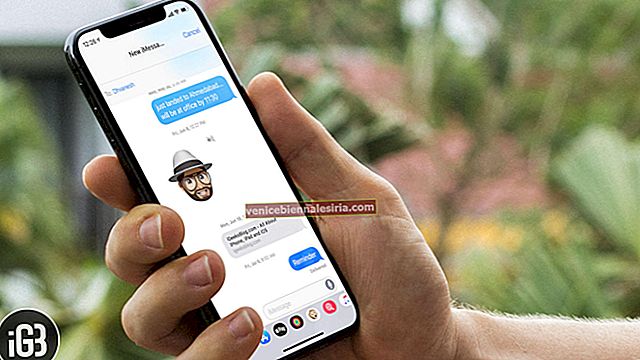Anda boleh menggunakan HomePod untuk menghantar mesej dengan cepat, membuat nota, menetapkan peringatan dan banyak lagi. Tetapi untuk menggunakan permintaan peribadi di HomePod anda, anda harus terlebih dahulu menyiapkannya.
Perhatikan bahawa semua permintaan yang memerlukan akses ke Kenalan, Mesej, Peringatan, dan Catatan diserahkan ke iPhone atau iPad anda untuk diproses. Dan sesiapa sahaja boleh membuat permintaan peribadi pada pembesar suara pintar. Peranti anda dilumpuhkan ketika tidak berada di rangkaian W-Fi yang sama, atau anda berada jauh dari rumah. Teruskan membaca…
Cara Menyiapkan dan Menggunakan Permintaan Peribadi di HomePod
Navigasi pantas:
- Cara Menyiapkan Permintaan Peribadi di HomePod
- Cara Menggunakan Permintaan Peribadi di HomePod
- Cara Mematikan Permintaan Peribadi di HomePod
Cara Menyiapkan Permintaan Peribadi di HomePod
- Pastikan HomePod dan peranti iOS anda disambungkan ke rangkaian Wi-Fi yang sama
- Pastikan anda menggunakan peranti iOS yang anda gunakan untuk berkongsi lokasi anda dengan Find My Friends
- Pastikan Siri telah mengaktifkan peranti anda juga. Sekiranya anda belum mengaktifkannya, pergi ke Tetapan → Siri & Cari dan kemudian hidupkan Dengarkan "Hey Siri atau Tekan Rumah untuk Siri."
- Bahasa Siri pada peranti iOS anda mesti ditetapkan ke bahasa yang disokong oleh HomePod
Langkah 1. Lancarkan aplikasi Tetapan pada peranti iOS anda.
Langkah # 2. Sekarang, ketik sepanduk Apple ID.
Langkah # 3. Seterusnya, ketik iCloud.
Langkah # 4. Seterusnya, ketik Kongsi Lokasi Saya.
Langkah # 5. Di sebelah, hidupkan suis di sebelah Kongsi Lokasi Saya.
Langkah # 6. Ketuk Dari dan pilih Peranti Ini.
Langkah # 7. Sekarang buka aplikasi Rumah pada peranti iOS anda dan kemudian tekan dan tahan ikon HomePod → ketik pada Butiran dan hidupkan Dengarkan "Hey Siri" dan Sentuh dan Tahan untuk Siri jika belum.
Langkah # 8. Juga, dalam aplikasi Rumah pada peranti iOS anda, ketik anak panah kecil dan kemudian pilih nama anda di bawah Orang, dan hidupkan Permintaan Peribadi.
Cara Menggunakan Permintaan Peribadi di HomePod
Setelah berjaya menyiapkan peranti anda, membuat permintaan peribadi cukup mudah.
- Kirim pesan: Katakan, "Hai Siri, kirimkan pesan kepada Jignesh mengatakan dia harus menelepon saya setelah satu jam." Anda akan mendengar bunyi ding jika penerima menjawab dalam beberapa minit
- Beritahu Smart Speaker untuk Membaca Mesej anda: Katakan, "Hai Siri, baca mesej saya yang belum dibaca" atau "Hey Siri, baca mesej saya dari Jignesh."
- Tetapkan Peringatan: Katakan, "Hai Siri, ingatkan saya untuk menyelesaikan kerja saya dalam satu jam." Anda juga boleh merujuk tempat, yang terdapat di Kenalan pada peranti iOS anda. Sebagai contoh, anda boleh mengatakan, "Hai Siri, ingatkan saya untuk mengecas iPhone saya semasa saya sampai di rumah."
- Buat dan tambahkan pada nota: Untuk membuat catatan baru, cukup katakan, "Hai Siri, buat catatan baru yang disebut Tugas Penting." Sekiranya anda ingin menambah nota yang ada, katakan saja, "Hai Siri, tambahkan Insurans Kereta ke Tugas Penting saya."
Cara Mematikan Permintaan Peribadi di HomePod
Permintaan peribadi sangat mudah, tetapi tidak selamat kerana ada yang dapat mengajukan permintaan itu kepada mereka.
Video Walk-Through untuk Menyesuaikan Tetapan HomePod
Itu sahaja!
Balut:
Ada sebarang pertanyaan atau maklum balas? Rakamnya di komen di bawah.
Lihat juga siaran ini:
- Cara Menyiapkan HomePod
- HomePod: Semua yang Perlu Anda Ketahui Tentang Pembesar Suara Pintar Apple
- Cara Streaming Spotify, Pandora, dan SoundCloud ke HomePod







![Permainan Penembak Ruang Terbaik untuk iPhone dan iPad [Edisi 2021]](https://pic.venicebiennalesiria.com/wp-content/uploads/blog/887/BABGM74DC1pic.jpg)